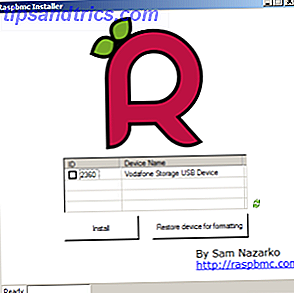Systeemherstelpunten zijn een enorme hulp in Windows Hoe Systeemherstel en Factory Reset Werk in Windows 10 Hoe Systeemherstel en Factory Reset Werk in Windows 10 Spaties aan een volledige herstelpartitie behoren tot het verleden. Systeemherstel en Factory Reset zijn verbeterd in Windows 10. We laten u zien hoe het nu allemaal werkt. Lees verder . Ze laten je je systeem terugdraaien naar een eerdere tijd voordat je een probleem kreeg. Omdat ze uw persoonlijke bestanden niet aanraken, is het uitvoeren van een systeemherstel een goede manier om problemen op te lossen zonder dat u Windows 4 Manieren hoeft te herstellen om Windows 10 opnieuw in te stellen en opnieuw kunt installeren vanaf Kras 4-manieren om Windows 10 opnieuw in te stellen en opnieuw te installeren Windows, wat betekent dat het af en toe een nieuwe start nodig heeft. We laten u zien hoe u met zo weinig mogelijk moeite een nieuwe Windows 10-installatie kunt krijgen. Lees verder .
Hoewel Windows automatisch herstelpunten maakt wanneer u software installeert of essentiële updates toepast, is het ook een goed idee om er zelf een te maken. Dit is vooral handig wanneer u van plan bent uw systeem te wijzigen en ervoor wilt zorgen dat u indien nodig terug kunt draaien.
Volg deze stappen om een nieuw herstelpunt in Windows 10 aan te maken:
- Typ Restore Point in het menu Start en klik op Een herstelpunt maken . U ziet het dialoogvenster Systeemeigenschappen met het tabblad Systeembeveiliging geopend.
- Klik op de knop Maken onder in het dialoogvenster.
- Typ een korte beschrijving van het herstelpunt wanneer hierom wordt gevraagd. Windows zal de datum en tijd toevoegen, dus maak je geen zorgen om dat op te nemen.
- Klik op Maken en geef Windows een moment om uw herstelpunt te maken.
U kunt ook de hoeveelheid ruimte die Systeemherstel gebruikt op uw schijf wijzigen door deze in de lijst met stations te selecteren en op Configureren te klikken. Versleep de schuifregelaar om de maximale hoeveelheid ruimte in te stellen die door Systeemherstel zal worden gebruikt.

Als u een systeemherstel probeert uit te voeren en het werkt niet, raadpleeg dan onze tips om het probleem te verhelpen 12 Tips om Windows Systeemherstel te Repareren 12 Tips om Windows Systeemherstel Oplossing te maken Worstelt u met het maken van een systeemherstelpunt of teruggaan naar een systeemstatus? Hier zijn twaalf tips om Windows Systeemherstel opnieuw te activeren. Lees verder .
Wanneer hebt u voor het laatst een systeemherstelpunt gemaakt en waarom? Vertel ons als Systeemherstel u heeft gespaard in de opmerkingen!
Afbeelding tegoed: cuteimage1 / Depositphotos